Função JUROSACUM do Excel
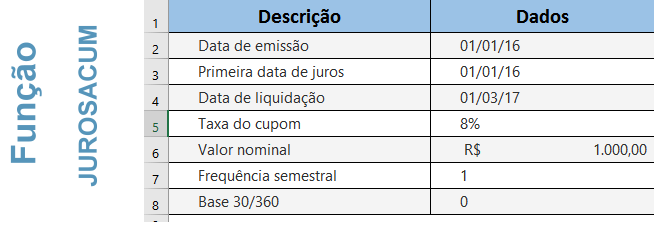
Retorna a taxa de juros acumulados de um título que paga uma taxa periódica de juros.
Sintaxe: JUROSACUM(emissão, primeiro_juro, liquidação, taxa, valor_nominal, frequência, [base], [método_cálculo])
Nota: As datas devem ser inseridas usando a função DATA, ou como resultado de outras fórmulas ou funções. Por exemplo, use DATA(2015;5;20) para 20 de maio de 2015. Poderão ocorrer problemas se as datas forem inseridas como texto, mas você pode inserir as datas e usar as referências de células, nas fórmulas.
A sintaxe da função JUROSACUM tem os seguintes argumentos:
Emissão: é a data de emissão do título e é obrigatória.
Primeiro_juro: obrigatório, porque é a primeira data de juros do título.
Liquidação: é obrigatória. A data de liquidação do título é a data após a data de emissão em que o título foi negociado com o cliente, ou seja o pagamento total do título sem mais obrigações.
Taxa: é obrigatório. A taxa de cupom anual do título.
Valor_nominal: o valor nominal do título, neste caso é obrigatório. Se ele for omitido, JUROSACUM usará R$ 1.000.
Frequência: a frequência é obrigatória, o número de pagamentos de cupom por ano. Para pagamento anual, frequência = 1; para semestral, frequência = 2; para trimestral, frequência = 4.
Base: o tipo de base de contagem diária a ser usado, em nosso exemplo é opcional.
| Base | Base de contagem diária |
|---|---|
| 0 ou não especificado | USA (NASD) 30/360 |
| 1 | Rela / real |
| 2 | Real / 360 |
| 3 | Real / 365 |
| 4 | Europeu 30/360 |
Copie o exemplo da imagem, digitando os valores e as descrições, a seguir em uma planilha de Excel.
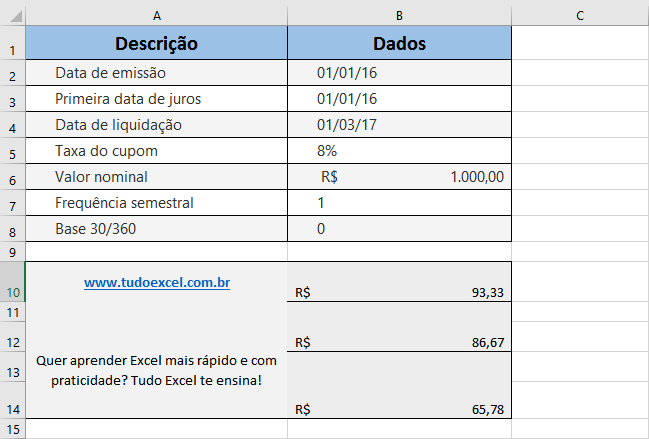
No primeiro cálculo, utilize a função, para juros acumulados para um título do tesouro com os termos acima.
=JUROSACUM(B2;B3;B4;B5;B6;B7;B8)
No segundo cálculo, para juros acumulados com os termos acima, exceto a data de emissão do título, utilize a seguinte funnção:
=JUROSACUM(DATA(2016;2;1);B3;B4;B5;B6;B7;B8;FALSO)
No terceiro cálculo, para juros acumulados com os termos acima, exceto a data de emissão do título. Os juros acumulados são calculados em primeiro_juro à liquidação, use a sefuinte função
=JUROSACUM(DATA(2016; 5; 5); B3; B4; B5; B6; B7; B8; VERDADEIRO)
Agora que você já fez o teste e aprendeu usar a JUROSACUM, baixe aqui nosso exemplo, para conferir.
A planilha está bloqueada, mas é de propósito, para você treinar e fazer uma igual, com o seu Excel, ou outro programa de planilhas eletrônicas.

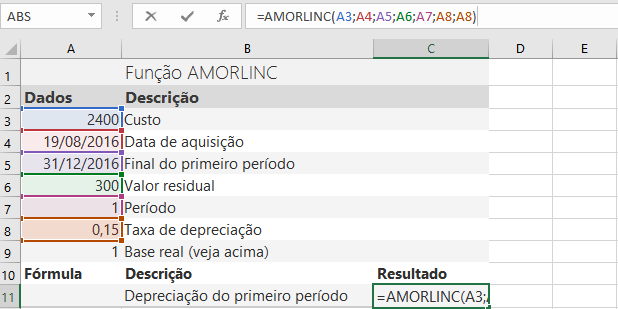
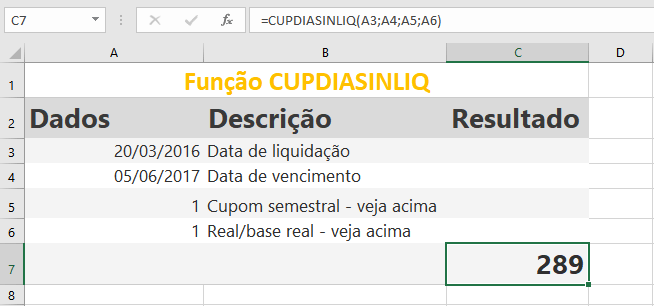
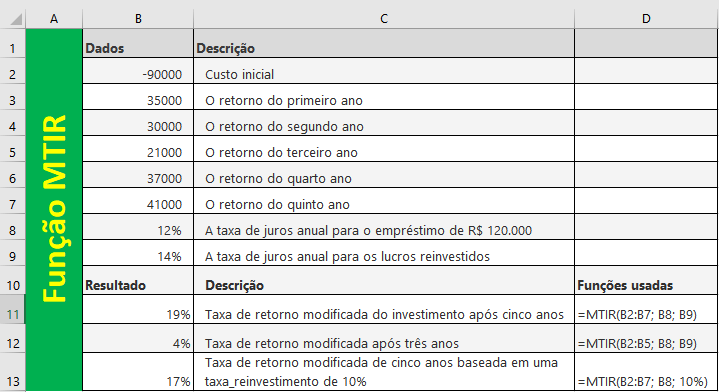
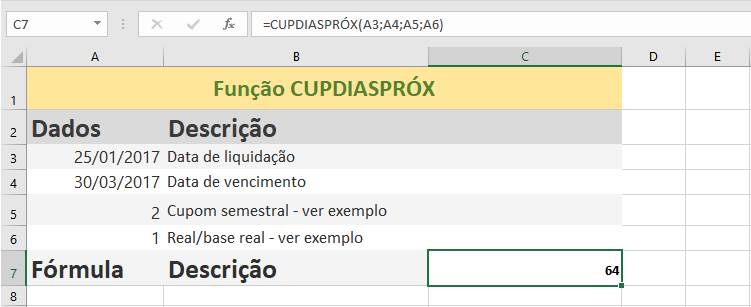
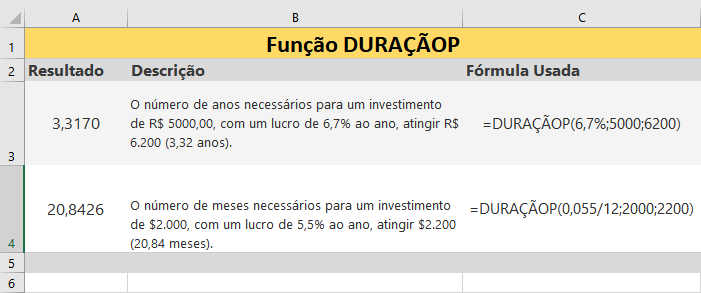
gostaria de saber qual a formula para calcular a comissão de um valor x, mas quando por a data de pagto!! Ai calcula a comissão se campo da data de pagto for em branco não calcula a comissão
Função SE resolve tranquilamente, saiba como usar esta função, na postagem relacionada, ou em funções lógicas, aqui no site.